
Jika Anda menggunakan Google Kalender tetapi juga menggunakan Outlook untuk item kalender serta email dan kontak, Anda mungkin mencari cara untuk menjaga kedua kalender tetap sinkron. Tidak perlu mencari lagi. Kami akan menunjukkan kepada Anda bagaimana melakukan ini menggunakan alat gratis.
Pada artikel ini, kami akan menyinkronkan entri di Google Kalender dengan kalender Outlook kami, sehingga Google Kalender akan menjadi sumber dan kalender Outlook akan menjadi target. Anda juga dapat menyinkronkan entri kalender Outlook dengan Kalender Google Anda.

Untuk memulai, kunjungi Halaman unduhan "Sinkronisasi Google Kalender Outlook" dan unduh file "ClickOnce Installer". Ini adalah file penginstalan ".application", bukan file penginstalan ".exe" atau ".msi". Namun, ini dijalankan dengan cara yang sama, jadi klik dua kali pada file tersebut.
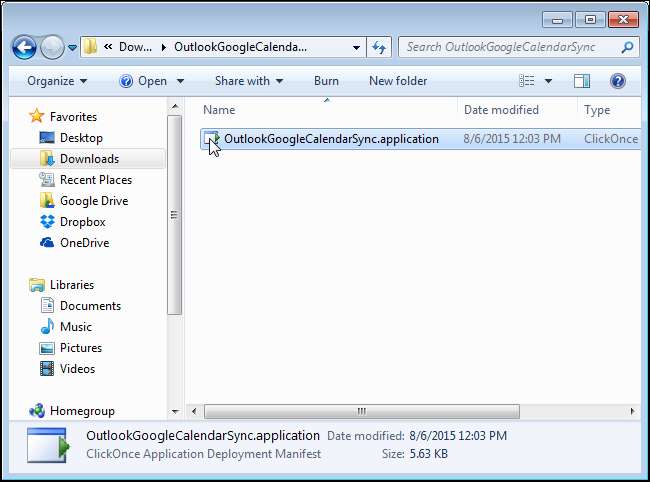
Pada kotak dialog "Pemasangan Aplikasi - Peringatan Keamanan", klik "Pasang".
CATATAN: Kami menginstalnya dan menetapkannya sebagai program yang aman. Kami tidak akan merekomendasikan program yang tidak aman.

Kotak dialog kemajuan ditampilkan saat penginstalan berlangsung.
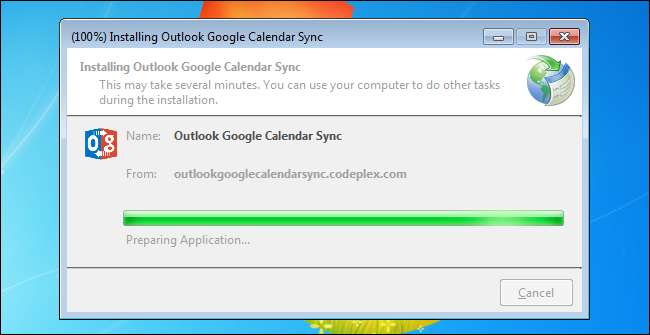
Layar pembuka "Sinkronisasi Google Kalender Outlook" ditampilkan sebentar.
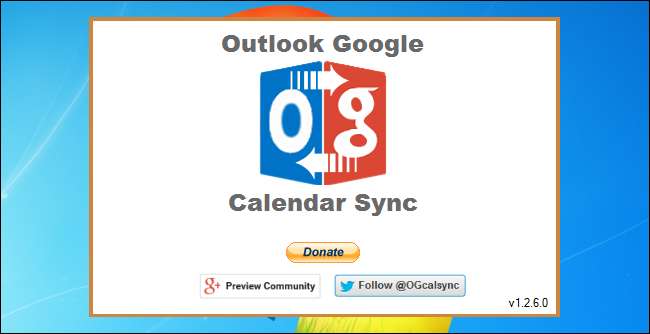
Kotak dialog “Microsoft Outlook” menampilkan peringatan bahwa program mencoba mengakses informasi alamat email di Outlook. Pilih kotak centang “Izinkan akses untuk” dan pilih jumlah menit yang ingin Anda izinkan alat “Sinkronisasi Google Kalender Outlook” mengakses informasi Anda di Outlook. Klik "Izinkan".
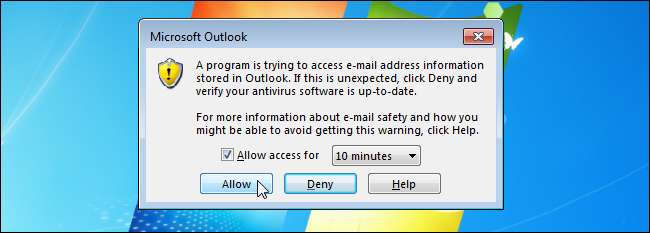
Kotak dialog "Sinkronisasi Google Kalender Outlook" ditampilkan dengan tab "Bantuan" aktif. Kita perlu memilih kalender, mengatur arah sinkronisasi, dll., Jadi klik tab "Pengaturan".
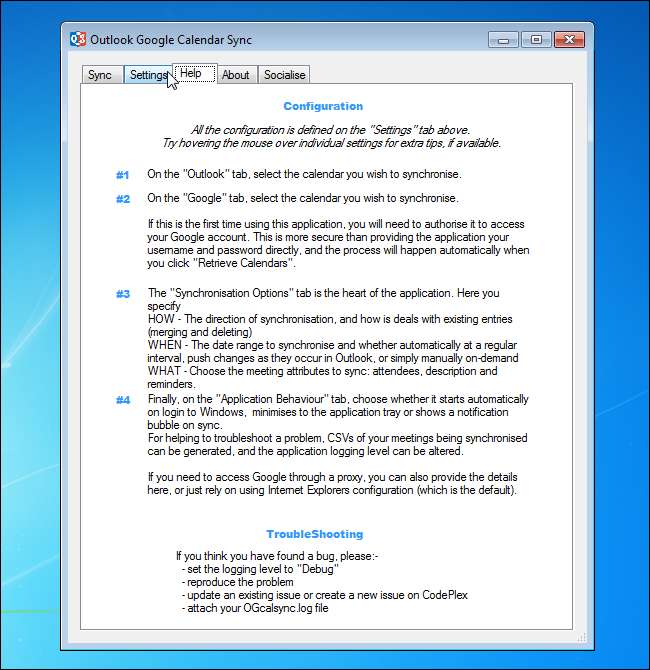
Pertama, kita akan memilih kalender Outlook yang ingin kita sinkronkan, atau sumbernya. Pada subtab "Outlook" di sebelah kiri, pilih kalender dari daftar drop-down "Pilih kalender". Jika Anda memiliki beberapa kalender di kotak surat default Anda, mereka akan ditampilkan dalam daftar drop-down ini.
CATATAN: Jika Anda memiliki lebih dari satu kotak surat di Outlook, Anda dapat memilih tombol radio "Kotak Surat Alternatif" dan memilih kotak surat yang berisi kalender yang ingin Anda sinkronkan dari daftar drop-down.

Sekarang, kita akan memilih Google Kalender yang ingin kita sinkronkan, atau targetnya. Klik subtab "Google" di sebelah kiri dan klik "Ambil Kalender".
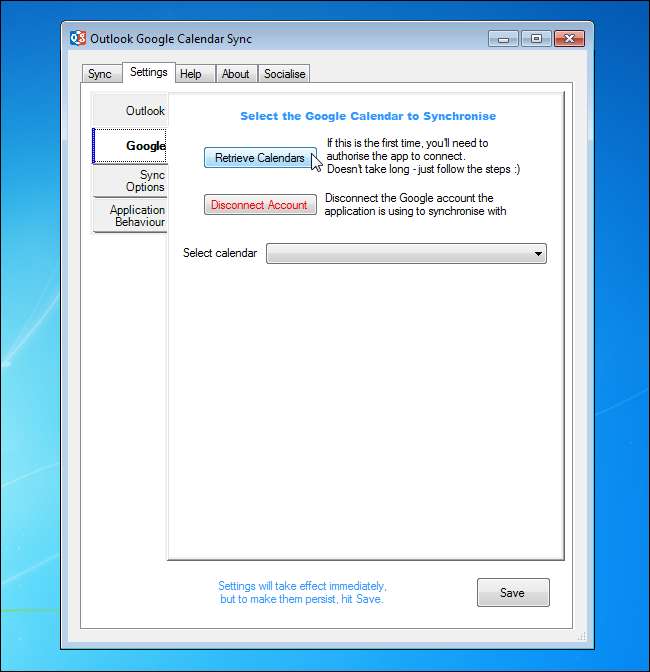
Jika ini adalah pertama kalinya Anda mengakses Google Kalender dari dalam alat “Sinkronisasi Google Kalender Outlook”, laman web berikut akan terbuka di browser default Anda. Klik "Terima".
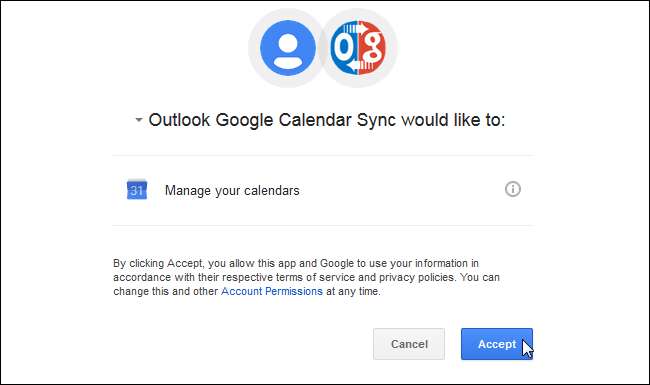
Halaman web dengan kode ditampilkan. Pilih kode dan salin.
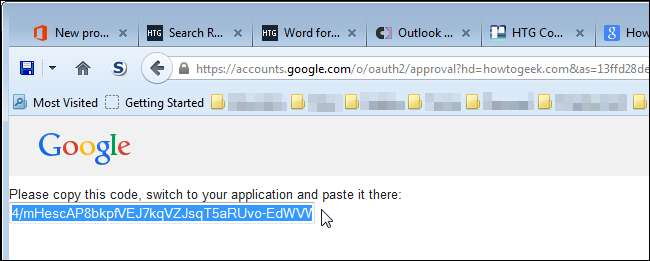
Saat Anda memberikan akses alat "Sinkronisasi Google Kalender Outlook" ke akun Google Anda, kotak dialog "Otorisasi Akses Google" ditampilkan. Jadikan kotak dialog ini aktif, tempel kode yang disalin ke dalam kotak edit "Kode Otorisasi", dan klik "OK".
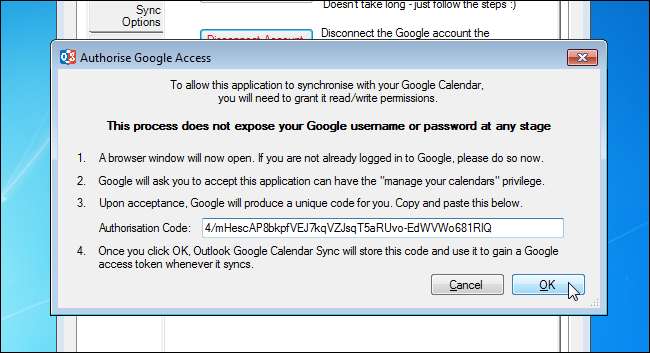
Anda dikembalikan ke subtab "Google" pada tab "Setelan" dari kotak dialog "Sinkronisasi Google Kalender Outlook". Semua kalender yang terkait dengan akun Google Anda ditampilkan di daftar tarik-turun "Pilih kalender". Pilih kalender yang ingin Anda sinkronkan dari daftar.

Klik subtab "Opsi Sinkronisasi" di sebelah kiri. Di bagian "Bagaimana", pilih arah yang ingin Anda sinkronkan dari daftar tarik-turun "Arah". Anda dapat menyinkronkan item kalender Outlook ke Google Kalender ("Outlook → Google") atau item Google Kalender ke kalender Outlook Anda ("Outlook ← Google"). Untuk contoh ini, kami memilih "Outlook ← Google".
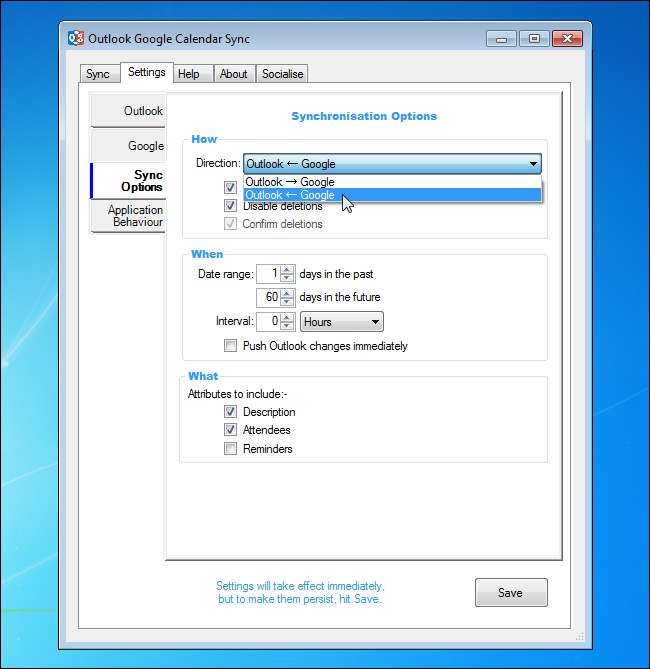
Secara default, kotak centang "Gabungkan dengan entri yang ada" dan kotak centang "Nonaktifkan penghapusan" dipilih. Kotak centang "Gabungkan dengan entri yang ada" memungkinkan Anda untuk menggabungkan entri yang ada ketika ada entri pada tanggal yang sama dan pada waktu yang sama di kedua kalender. Jika kotak centang "Nonaktifkan penghapusan" dipilih, entri apa pun yang dihapus di kalender sumber tidak dihapus dari kalender target.
Di bagian "Kapan", tentukan rentang tanggal dengan memilih jumlah "hari yang lalu" dan jumlah "hari yang akan datang". Anda dapat melakukan sinkronisasi secara otomatis pada interval tertentu, dengan memasukkan nilai di kotak edit "Interval" (atau menggunakan tombol panah spinner untuk memilih nilai) dan memilih satuan waktu dari daftar drop-down. Jika Anda menyinkronkan dari Outlook ke Google Kalender, Anda dapat memilih untuk segera menyinkronkan perubahan apa pun yang dibuat di kalender Outlook Anda dengan memilih kotak centang "Segera dorong perubahan Outlook".

Di bagian "Apa", tunjukkan elemen mana dari entri kalender yang ingin Anda sinkronkan dengan memilih kotak centang yang sesuai.

Untuk mengubah cara kerja alat "Sinkronisasi Google Kalender Outlook", klik tab "Perilaku Aplikasi".
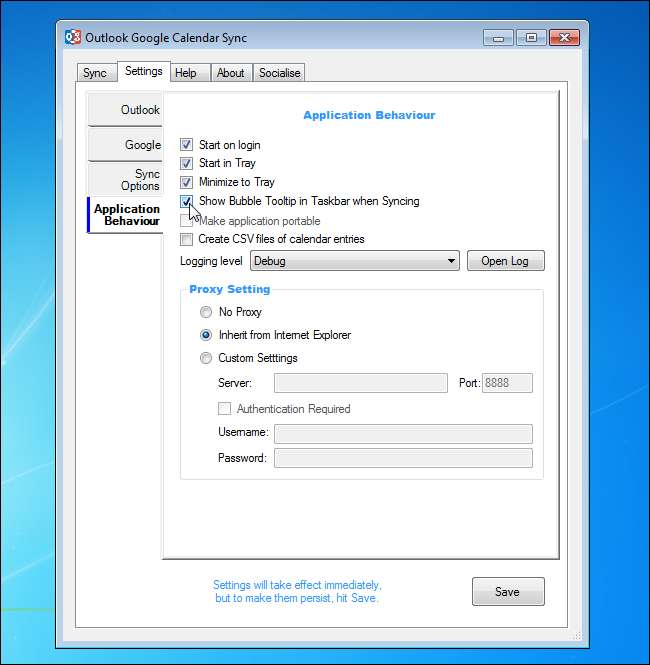
Perubahan yang Anda buat segera berlaku. Namun, untuk menyimpan pengaturan untuk sinkronisasi berikutnya, klik "Simpan".
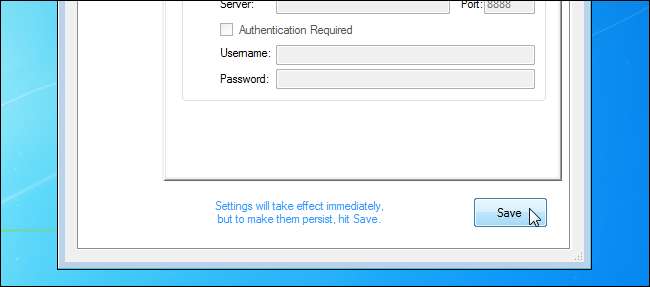
Sekarang setelah kami menentukan setelan, kami akan menyinkronkan kalender. Untuk melakukan ini, klik tab "Sinkronisasi".
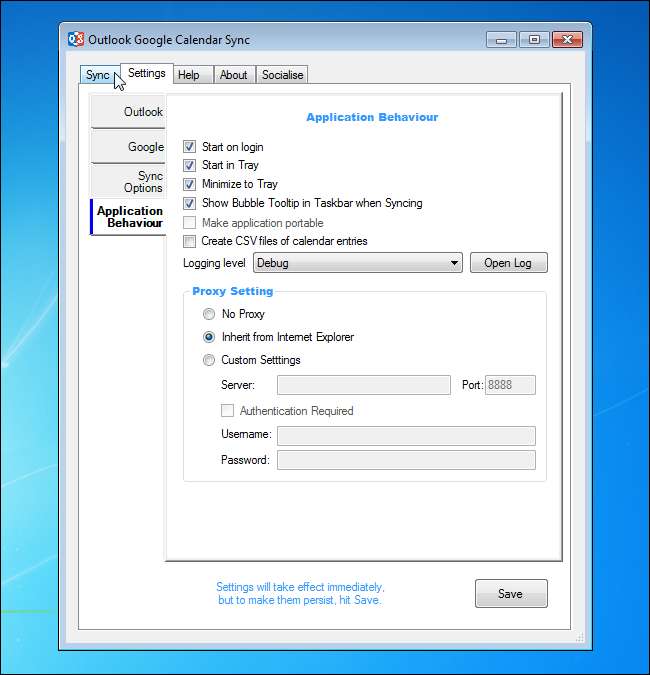
Klik "Mulai Sinkronisasi" di bagian bawah kotak dialog.

Kemajuan sinkronisasi ditampilkan di kotak teks dan pesan "Sinkronisasi selesai dengan sukses!" pesan ditampilkan saat sinkronisasi selesai.

Saat sinkronisasi selesai, gelembung juga ditampilkan di bilah notifikasi.
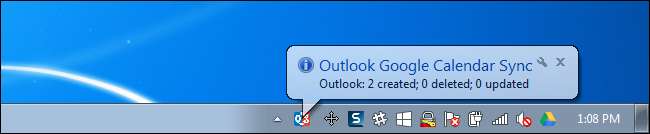
Untuk menutup kotak dialog "Sinkronisasi Google Kalender Outlook", klik tombol "X" di pojok kanan atas.
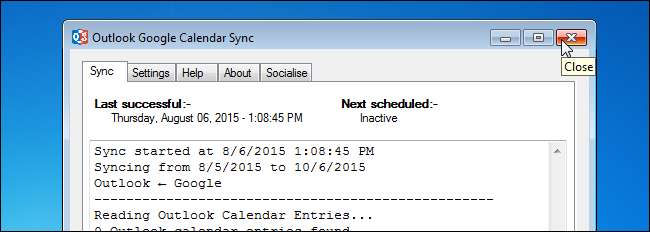
Item kalender dari Google Kalender Anda sekarang ditampilkan di kalender Outlook Anda.
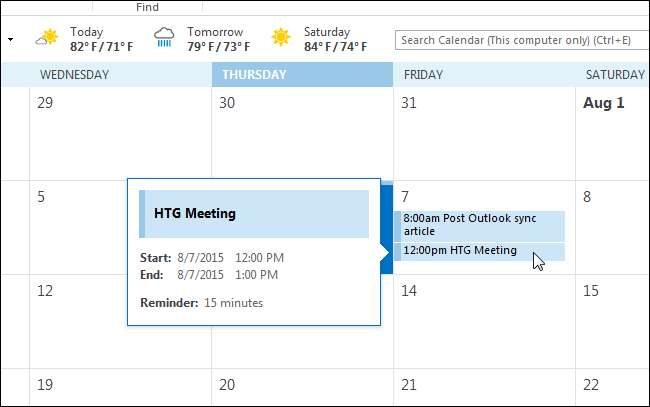
Saat ini, sinkronisasi dua arah tidak tersedia, tetapi pengembangan fitur ini telah dimulai.
Anda juga dapat menggunakan versi portabel alat "Sinkronisasi Google Kalender Outlook". Untuk melakukan ini, unduh file "Portable ZIP" daripada "ClickOnce Installer".







